Далеко не все пользователи ВКонтакте знают о небольших, но полезных функциях и хитростях, которыми полон этот сервис. Что точно не стоит делать, так это пользоваться сторонними плагинами и приложениями, так как неизвестно, что случится, после того, как вы передадите им свои логин и пароль. Мы же расскажем о нескольких безопасных, но порой очень полезных возможностях.
Вставляем ссылку в текст или смайлик
В рекламу сообществ или других пользователей проще всего просто поставить в тексте ссылку на них, как есть. Но это выглядит не очень опрятно. Другое дело, если какое-то слово, фраза или даже просто смайлик будет выполнять роль ссылки.
Закрепить важный пост
Если у вас есть небольшое хобби, которым вы подрабатываете себе на мелкие расходы, вы можете создать для него сообщество. Но если это что-то совсем штучное, то проще всего кратко описать это у себя на странице и закрепить пост, чтобы он всегда был в самом верху ленты.
Читаем сообщения незаметно
Вряд ли найдётся пользователь «ВКонтакте», который бы не хотел прочитать личное сообщение от кого-нибудь так, чтобы отправитель не узнал об этом. К примеру, потому, что у вас нет времени или желания сразу отвечать человеку. Для этого есть простой способ. Вставляем в адресную строку ссылку http://vk.com/im?q=day:31122014, где числа — это дата в формате ДД:ММ:ГГГГ.
Как пользоваться Вконтакте
Вместо этих цифр вы вводите другую дату, до которой будут выведены все сообщения, в том числе и непрочитанные. Вы сможете их прочитать, при этом у них останется статус непрочитанных.
Возвращаемся в беседу
Иногда мы можем в сердцах покинуть диалог, в который нас добавили, но со временем осознать, насколько скоропалительно и сомнительно было это решение. К счастью, всегда есть способ добавиться обратно, даже если вы удалили переписку и больше не видите её у себя.
Но начнём с простого случая — если вы просто вышли из беседы. Для этого нужно зайти в неё, нажать «Действия» и в выпадающем меню найти пункт «Вернуться в беседу». Только и всего.
Если же вы успели удалить переписку, то даже в этом случае можно вернуться, но придётся её сначала найти. Для этого нужно вставить в адресную строку ссылку http://vk.com/im?sel=c1, где цифра в конце — номер беседы. Чтобы узнать, какой номер у нужной вам беседы, придётся подбирать её вручную методом проб и ошибок.
Меняем язык
Немного изменить привычный интерфейс «ВКонтакте» можно даже без всяких плагинов. К примеру, можно просто поменять язык. Но не на китайский или монгольский, конечно, а на «Советский» или «Дореволюционный». Это внесёт немного разнообразия в до боли привычный «ВКонтакте».
Источник: www.ferra.ru
Как пользоваться социальной сетью ВКонтакте. Разбираем функционал!

ВКОНТАКТЕ 2022: как начать работать в ВК? Где обучиться бесплатно?
В этой статье я расскажу о том, как общаться ВКонтакте, искать знакомых, родственников, добавлять их в друзьях, а также в целом подробнее функционале ВКонтакте (ВК). Для разбора функционала ВКонтакте разделим страницу мысленно на 4 части. 1 часть. Здесь имеется поле «Поиск». При нажатии на это поле появится курсор, и вы сможете написать имя и фамилию человека, которого хотите найти. 
Далее кнопка «Люди». Нажав на нее, вы можете посмотреть аккаунты других людей, а также найти их.

Потом идет кнопка «Сообщества». Эта кнопка из функционала показывает крупные сообщества ВКонтакте, разбитые по категориям.

Следующая кнопка функционала ВКонтакте – «Игры». Здесь расположены игры, в которые вы можете играть прямо Вк. Они также разбиты по категориям.

Далее кнопка «Музыка». Когда вы нажмете на нее, то появится окошко, где будут показаны популярные аудиозаписи. Также по поиску вы можете найти аудиозапись, которую хотите прослушать, а потом добавить, нажав на плюсик.

Следующая кнопка – Помощь. Там вы можете найти ответы на некоторые ваши вопросы по функционалу ВКонтакте и чему-либо ещё.

И последняя кнопка – Выйти. Если вы нажмете на эту кнопку, вы выйдете из своего аккаунта ВКонтакте и не сможете пользоваться соц. сетью.

2 часть. Первая кнопка данной части функционала ВКонтакте – «Моя страница». Допустим, вы зашли на страницу к какому-либо пользователю. Чтобы снова попасть на свою страницу надо нажать именно это кнопку. Рядом с ней находится кнопка «ред.», которая позволит вам изменить информацию о себе.
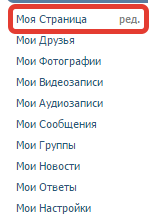
Вторая кнопка – «Мои друзья». Предположим, вы нашли Вконтакте своего родственника, друга, одноклассника. Чтобы в дальнейшем не потерять с ним контакт, чтобы общаться с ним, а также смотреть фото, которое он загружал, видео, и т.д. нужно добавить его «в друзья». Когда у вас уже будут друзья, то при нажатии на эту кнопку функционала ВКонтакте, у вас они будут отображаться.
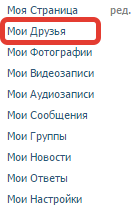
Следующая кнопка – «Мои фотографии». Нажав на эту кнопку, вы сможете просмотреть свои фотографии и альбомы.
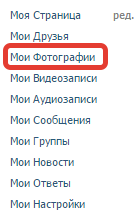
Кнопка «Мои видеозаписи». Нажав на эту кнопку откроется меню из пунктов «Каталог», «Мои видеозаписи», «Альбомы». В каталоге будут отображены популярные видео, в моих видеозаписи соответственно ваши видео, в альбомах созданные вами альбомы для загруженных вами видео.
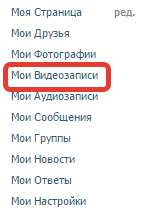
Далее кнопка – «Мои аудиозаписи». Эта кнопка функционала ВКонтакте также открывает аудио.
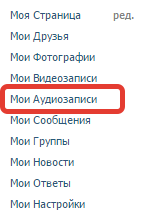
Потом следует кнопка «Мои сообщения». Там будут отображаться диалоги с пользователями.
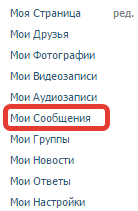
Кнопка «Мои группы». Вы сможете найти нужную вам группу по интересам или создать свою.
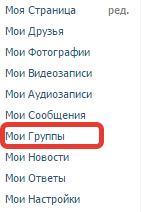
Кнопка «Мои новости». Нажав на эту кнопку у вас будут отображаться новые записи с групп, на которые вы подписаны, новости друзей (их новые фото, записи).
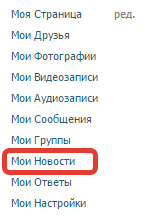
Следующая кнопка «Мои ответы». В этом разделе функционала ВКонтакте вы будете видеть предложения о дружбе, принятие дружбы, лайки, комментарии ваших фото, записей, комментариев, видео.
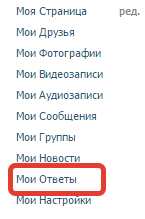
Последняя кнопка – «Мои настройки». Там вы сможете настроить ваш аккаунт и некоторый функционал ВКонтакте.
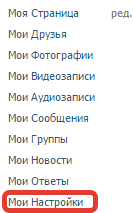
3 часть. В этой части функционала ВКонтакте отображены ваши имя и фамилия, аватарка, кнопка «Редактировать страницу» (она же находится у «Моей страницы»)). Также вы увидите процент заполнения своей страницы и сможете выбрать определенную категорию и заполнить её. Когда у вас будет все заполнено в этой части будут еще отображены подарки, которые вам подарят (они платные), ваши друзья, видеозаписи и аудиозаписи, сообщества в которых вы состоите.

4 часть. Также сначала имя и фамилия. Далее вы можете поставить статус. Потом идет информация о вас и ваши фото.

И самая главная часть функционала – стена ВКонтакте. Она используется в основном для того, чтобы вы сохраняли интересную для себя информацию, для того чтобы ваши друзья поздравляли вас с праздниками.

Последнее что я хотела бы рассмотреть из функционала ВКонтакте в этой статье – как добавить в друзья и написать сообщение. Допустим, вы нашли человека и уже находитесь на его страннице. Чтобы добавить его в друзья, нужно нажать кнопку «Добавить в друзья», а отправить сообщение «Написать сообщение».

Сделай репост – выиграй ноутбук!
- Нажми на одну из кнопок соц. сетей
- Получи персональный купон
- Выиграй ноутбук LENOVO или HP
Источник: serfery.ru
Как пользоваться Вконтакте? Как искать друзей, писать сообщения, выкладывать фото? Как добавить видео и музыку себе на страницу?
Привет друзья, в этой статье мы разберем с Вами как же пользоваться социальной сетью “Вконтакте”, и что она вообще может.
у “Вконтакте” огромное количество функций и возможностей, сегодня это не просто социальная сеть, в которой вы можете общаться с друзьями и знакомыми, сегодня “Вконтакте” это бизнес платформа, на которой миллионы людей продают свои товары и услуги. А другие миллионы создают блоги на разные темы и делятся своими знаниями и новостями, кто то просто пользуется чтобы общаться, покупать и читать.
Что будете делать “Вконтакте” Вы, решать только Вам, и сейчас мы вкратце пробежимся по основным функциям этой платформы.
ЗНАКОМИМСЯ С КНОПКАМИ!
После того, как вы зарегистрировались и настроили свою страницу. (Читать “Часть первая: регистрация Вконтакте), обратите внимания на следующие кнопки и функции:
САМАЯ ВАЖНАЯ ФУНКЦИЯ “ПОИСК”
Именно эта функция поможет Вам найти все и всех Вконтакте. Давайте попробуем найти Александру Полякову, живущую в г. Омск.
- В поле “Поиск” мы вводим текст — Александра Полякова”. и нажимаем на клавиатуре “Enter”.
- Перед нами открылась страница с результатами поиска.
И как вы видите, здесь и музыка нашлась с таким именем и люди, и видео и сообщения. И что бы нам найти именно человека, нам поможет вспомогательное меню в верхнем правом углу.
Так как Александра Полякова у нас человек, а не песня, то мы нажимаем на кнопку “Люди”, и поиск сокращается и показывает нам в ленте только людей с таким именем и фамилией.
Как мы видим людей с таким именем и фамилией у нас много. Далее мы вспоминаем, что же еще мы знаем об Александре.
Например мы знаем что Александра живет в Омске, и в поле Регион, мы пишим: Омская область, и так заполняем те графы, которые вы о ней знаете. Они указаны на картинке красными стрелочка
И вот введя город, пол и учебное заведение, в котором училась Александра мы ее быстро нашли. И теперь добавляем ее в друзья, нажав на кнопку напротив фотографии Александры.
Теперь мы подписаны на Александру и будем видеть все ее актуальные новости.
По такой же схеме найдите своих друзей, одногруппников, коллег.
Так же с помощью этой функции “Поиск”, вы сможете найти музыку, видео, сообщества, новости и так далее. Попробуйте! напишите любое слово в поиске и посмотрите что он для Вас найдет.
А ТЕПЕРЬ РАЗБЕРЕМ КНОПКИ.
КНОПКА “МОЯ СТРАНИЦА”
При нажатии на эту кнопку, вы попадаете на главную страницу своего аккаунта. В будущем, когда вы будете нажимать на все остальные кнопки, путешествуя по соц сети, именно эта кнопка -“Моя страница”, вернет Вас на исходное положение.
При нажатии на кнопку “Новости”, открывается страница, или еще ее называют “Лента новостей”, где вы сможете увидеть что недавно произошло в жизни ваших друзей, в мире, новые посты сообществ.
НО. Важно! вы видете новости только тех людей и “сообществ”, на которых вы подписаны.
Что значит “Подписаны” и как подписаться, читаем в пункте 4 . “Кнопка друзья”
А пока разберем подробно страницу “Новости”
В открывшейся странице вы видите 3 выделенных поля:
Красное поле: “Здесь вы видите несколько историй ваших друзей. “Истории” — это короткие видео ролики длительностью 15 секунд. С помощью “историй” пользователи “вконтакте” деляться друг с другом важной, короткой информацией, так же в истории могут быть размещены и фото.
Первая история со знаком “+” — это возможность Вам записать свою историю. Просто удержите кнопку и и откроется возможность загрузить фото или видео. Подробно об историях и как ими пользоваться читайте в статье “Истории в контакте. Как записать? для чего они нужны?”
Зеленое поле: это “Лента новостей”, именно здесь спускаясь вниз по странице вы увидите свежие новости, которые разместили у себя на страницах ваши друзья, и сообщества, на которые вы подписаны.
Желтое поле : Это дополнительный набор кнопок для навигации по странице новостей.
- нажимая на кнопку “Фотографии” в ленте будут показаны только фотографии которые недавно разместили ваши друзья или сообщества на которые вы подписаны.
- кнопка “Друзья” покажет Вам новости только ваших друзей.
- кнопка “Подкасты”, только новости сообществ.
- и т.д.
По путешествуйте сами по соц сети и посмотрите, как работают все кнопки. А если захотите вернуться, помните что для этого у Вас есть кнопка “Моя страница”, которая перенесет Вас на лицевую страницу.
Именно эта кнопка позволит Вам писать сообщения Вашим друзьям, а после вновь возвращаться к этим сообщениям и прочитывать их заново. Вся история сообщений храниться здесь, пока Вы сами не захотите их удалить.
Давайте же детально рассмотрим функцию “сообщения”:
Впервые попав на страницу “Сообщения” вы увидите вот такое:
Источник: dzen.ru